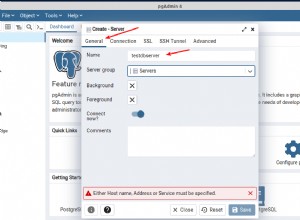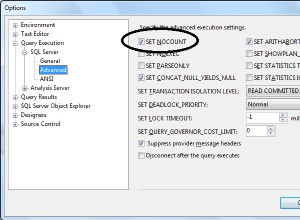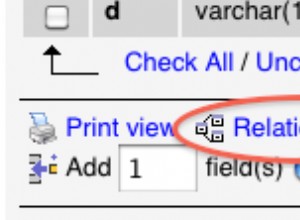SQL Editor विभिन्न SQL स्क्रिप्ट बनाने और निष्पादित करने के लिए एक शक्तिशाली उपकरण है। आज हम आपको इसके मुख्य फीचर्स के बारे में बताने जा रहे हैं।
<पी संरेखित करें ="केंद्र">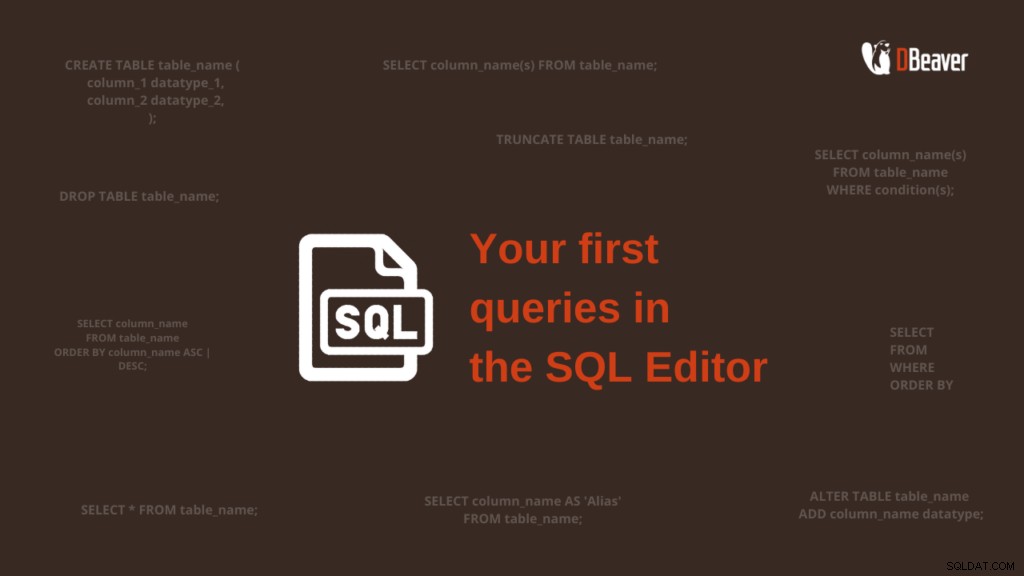
SQL Editor के साथ आप स्क्रिप्ट लिख और निष्पादित कर सकते हैं, उन्हें फाइलों के रूप में सहेज सकते हैं और बाद में उनका पुन:उपयोग कर सकते हैं। एक नई SQL स्क्रिप्ट बनाने के लिए या किसी मौजूदा को खोलने के लिए, मुख्य मेनू पर जाएँ, SQL संपादक पर क्लिक करें और एक उपयुक्त विकल्प चुनें। यहां आप हाल की स्क्रिप्ट भी खोल सकते हैं।
<पी संरेखित करें ="केंद्र">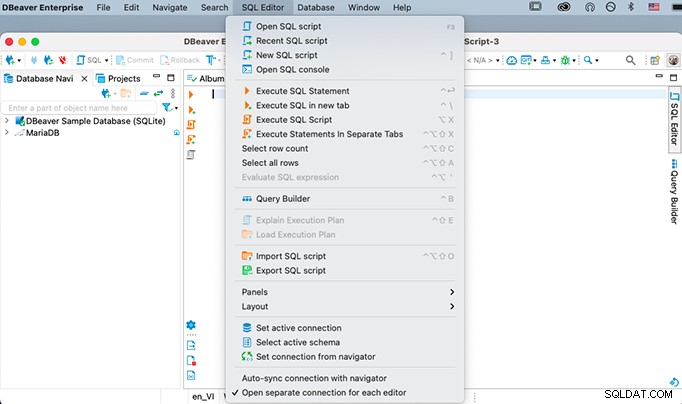
यदि आपने एक विशिष्ट डेटाबेस का चयन नहीं किया है, तो एक विंडो दिखाई देगी जो आपको एक कनेक्शन चुनने के लिए प्रेरित करेगी।
<पी संरेखित करें ="केंद्र">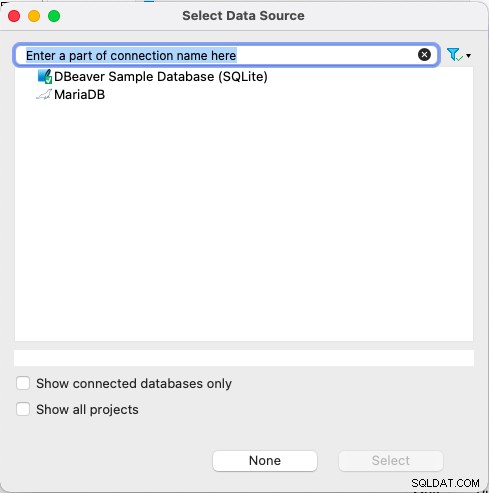
हमारे कई उपयोगकर्ता SQL कंसोल में स्क्रिप्ट लिखना पसंद करते हैं, जो कि DBeaver द्वारा प्रदान की जाने वाली एक संभावना है। चूंकि इस तरह लिखी गई स्क्रिप्ट फ़ाइल स्वरूप में सहेजी नहीं जाती हैं, कुछ मामलों में कंसोल उपयोग करने के लिए तेज़ और अधिक सुविधाजनक होता है।
नेविगेशन ट्री के ऊपर SQL बटन आपको SQL स्क्रिप्ट खोलने की अनुमति देता है, साथ ही डिफ़ॉल्ट कमांड को भी बदल देता है। उदाहरण के लिए, आप इस बटन पर क्लिक करके कंसोल का त्वरित उद्घाटन सेट कर सकते हैं।
<पी संरेखित करें ="केंद्र">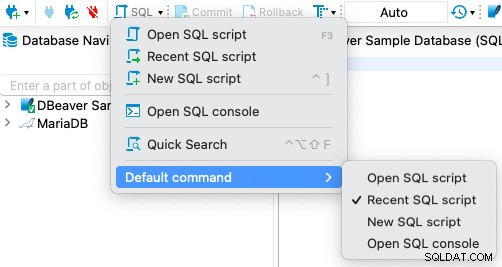
आप SQL संपादक का उपयोग पूर्ण स्क्रिप्ट और एकल क्वेरी जैसे SELECT, INSERT, DROP आदि को निष्पादित करने के लिए कर सकते हैं। डिफ़ॉल्ट रूप से, प्रत्येक नई स्क्रिप्ट एक नए टैब में खुलेगी, जिसे आप चाहें तो बदल सकते हैं।
संपादक कीवर्ड को हाइलाइट करता है, जो विशेष रूप से बड़ी स्क्रिप्ट के लिए उपयोगी होता है।
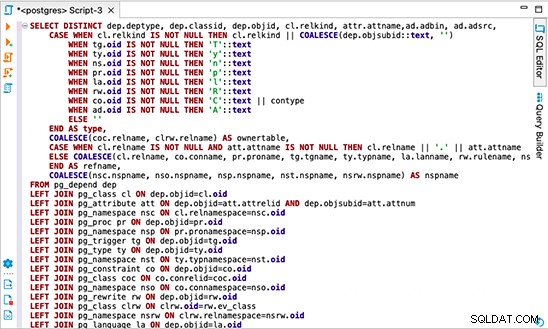
विभिन्न डेटाबेस में आरक्षित कीवर्ड और सिस्टम फ़ंक्शन के अलग-अलग सेट होते हैं, इसलिए हाइलाइट करना स्क्रिप्ट से जुड़े डेटाबेस पर निर्भर करता है।
आप अपनी व्यक्तिगत जरूरतों के अनुसार संपादक सेटिंग्स को बदल सकते हैं। ऐसा करने के लिए, गियर आइकन पर क्लिक करें और संपादकों -> SQL संपादक पर जाएं . यहां आप फ़ॉर्मेटिंग, स्क्रिप्ट प्रोसेसिंग सेटिंग्स, और बहुत कुछ बदल सकते हैं। उदाहरण के लिए, यहां आप कोड पूर्णता के कार्य को बदल सकते हैं जो कि DBeaver की सबसे उपयोगी और सुविधाजनक सुविधाओं में से एक है।
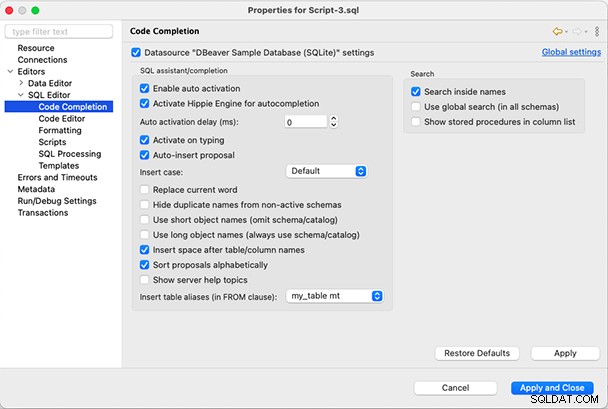
SQL संपादक में बहुत सारे विकल्पों के साथ एक राइट-क्लिक संदर्भ मेनू भी है। उदाहरण के लिए, किसी केस को कनवर्ट करने के लिए, आपको स्क्रिप्ट के एक भाग का चयन करना होगा, राइट-क्लिक करना होगा और फ़ॉर्मेट -> अपर केस या फ़ॉर्मेट -> लोअर केस पर जाना होगा। .यह सुविधा केस-संवेदी डेटाबेस के साथ काम करते समय उपयोगी हो सकती है।
आइए SQL संपादक की आवश्यक विशेषताओं को प्रदर्शित करने के लिए कुछ सरल प्रश्नों को लिखने और निष्पादित करने का प्रयास करते हैं। हम अपने परीक्षण डेटाबेस का उपयोग करेंगे। आपकी किसी भी तालिका के साथ कार्य करना समान होगा।
कल्पना कीजिए कि आप एक दुकान के मालिक हैं और अपने ग्राहक डेटा को डेटाबेस में संग्रहीत करते हैं। आप खरीदारी के आंकड़ों का त्वरित विश्लेषण करने के लिए क्वेरी का उपयोग कर सकते हैं। आइए केवल उन बिलिंग पतों को दिखाने के लिए एक चयन क्वेरी निष्पादित करें जिनके लिए कुल मान 10 से अधिक है। क्वेरी दर्ज करें, फिर निष्पादित करें बटन पर क्लिक करें। परिणाम सेट के रूप में, आपको डेटा संपादक में एक तालिका दिखाई देगी।
<पी संरेखित करें ="केंद्र">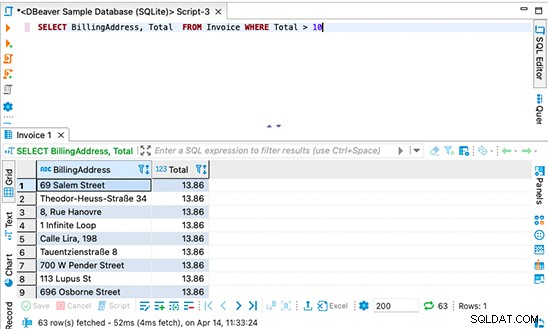
आप इस टेबल पर कई ऑपरेशन कर सकते हैं। डेटा संपादक के बारे में हमारा लेख पढ़ना न भूलें
आप कुछ क्वेरी प्रकारों के लिए तालिका प्रपत्र में परिणाम नहीं देखेंगे। उदाहरण के लिए, यदि आप सम्मिलित करें क्वेरी चलाते हैं, तो आपको अपने द्वारा किए गए परिवर्तनों के बारे में एक संदेश या एक त्रुटि संदेश दिखाई देगा।
<पी संरेखित करें ="केंद्र">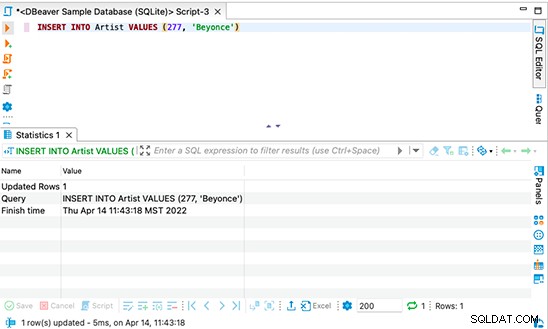
आइए जांचें कि हमारी क्वेरी काम कर गई है और पंक्ति तालिका में जोड़ दी गई है। ऐसा करने के लिए, हमें एक चयन क्वेरी निष्पादित करने की आवश्यकता है।
<पी संरेखित करें ="केंद्र">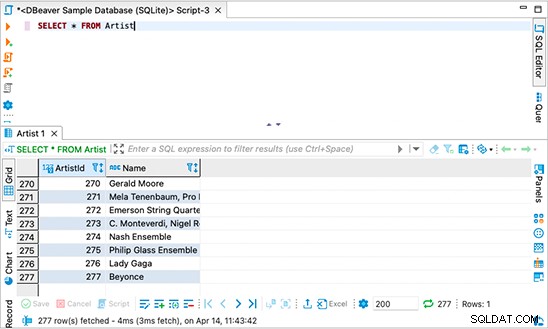
जैसा कि आप परिणाम सेट में देख सकते हैं, तालिका में सही डेटा के साथ एक नई पंक्ति है।
इसी तरह, आप SQL संपादक का उपयोग करके विभिन्न प्रश्नों को लिख और निष्पादित कर सकते हैं और विभिन्न SQL स्क्रिप्ट के साथ काम कर सकते हैं।
इस टूल की सभी विशेषताओं के बारे में अधिक जानने के लिए, हमारे देखें विकी।
हमें उम्मीद है कि यह ट्यूटोरियल आपके लिए मददगार साबित होगा। हमें आपको नए DBeaver के ब्लॉगपोस्ट पर फिर से देखकर खुशी होगी।